Az Amazon Machine Image (ami) létrehozása és használata AWS-en
az Amazon Machine Image (AMI) biztosítja a példány elindításához szükséges információkat. Az EC2 példány nem indítható AMI nélkül. Létrehozhatunk annyi példányt, amennyit csak akarunk egyetlen AMI-ből, amikor több példányra van szükségünk ugyanazzal a konfigurációval. Egy példány létrehozásához könnyen elérhető AMI-t használhatunk, vagy létrehozhatunk saját AMI-t.
egyéni AMI létrehozásához először el kell indítanunk egy példányt a rendelkezésre álló ami-K egyikével, el kell végeznünk a szükséges konfigurációt a példányon, majd ezt a példányt kell használnunk AMI létrehozásához. Az új egyéni AMI-ből indított példányok tartalmazzák azokat a testreszabásokat, amelyeket az AMI létrehozásakor készítettünk. Létrehozhatunk AMIs-t akár futó, akár leállított példányokból.
miután létrehoztunk egy AMI-t, vagy titokban tarthatjuk, hogy csak mi használhassuk, vagy megoszthatjuk az AWS-fiókok meghatározott listájával. Azt is, hogy az egyéni ami nyilvános, hogy a közösség tudja használni.
az AMI-t is törölhetjük, amelyre már nincs szükség. Miután töröljük az AMI regisztrációját, nem használható új példányok indítására. A törölt ami-ből létrehozott meglévő példányok továbbra is működhetnek, és nem érintettek
ebben a cikkben megtudhatja, hogyan hozhat létre AMI-t egy meglévő EC2-példányból, és használhatja új EC2-példány létrehozására.
előfeltételek
- AWS-fiók (hozzon létre, ha nincs ilyen).
mit fogunk tenni?
- jelentkezzen be az AWS-be.
- AMI létrehozása
- használja az ami-T EC2 példány létrehozásához.
belépés az AWS-be
- kattintson ide az AWS bejelentkezési oldalához.
amikor elérjük a fenti linket, a következő weboldalt fogjuk látni, ahol be kell jelentkeznünk a bejelentkezési adatainkkal.
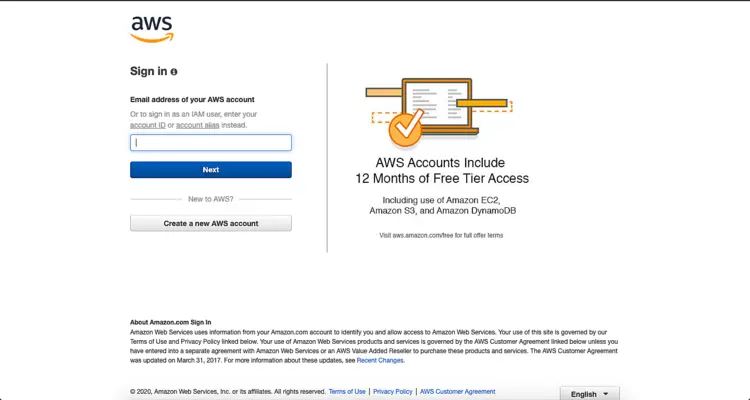
miután sikeresen bejelentkeztünk az AWS-be, látni fogjuk a fő konzolt az alábbiak szerint felsorolt összes szolgáltatással.
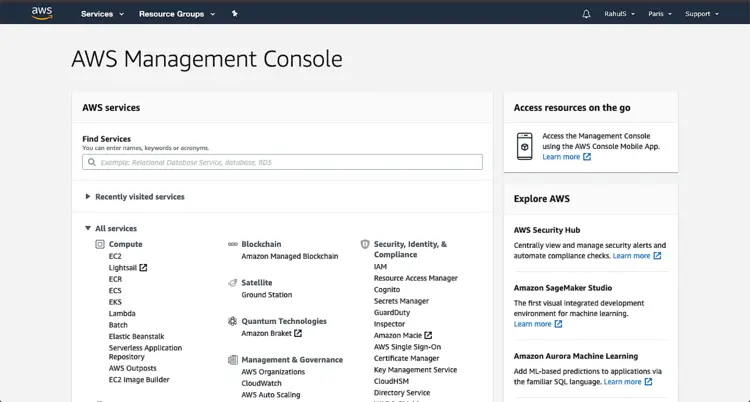
hozzon létre egy ami
kattintson a ” Szolgáltatások “gombra a bal felső menüben, és keressen rá az”EC2” kifejezésre.
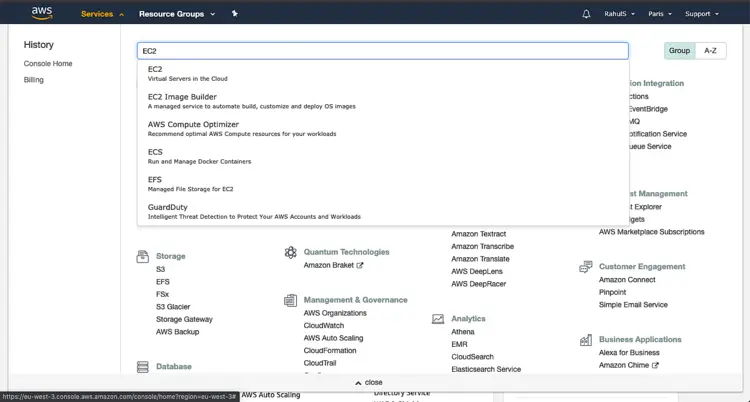
a fő EC2 irányítópulton kattintson a futó példányok elemre.
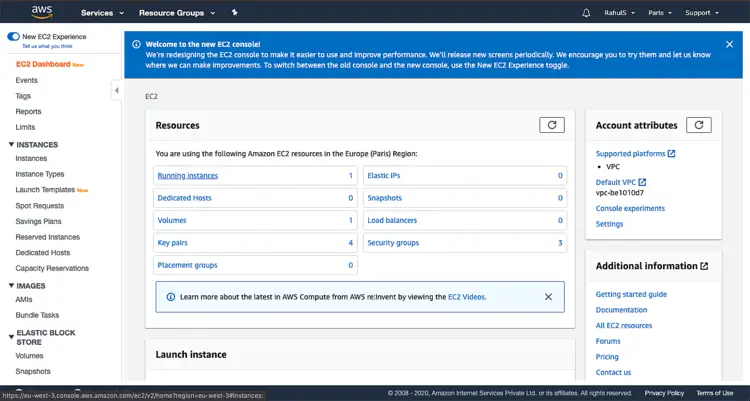
válassza ki az AMI alapjául használni kívánt példányt, majd kattintson a műveletek – > kép – > kép létrehozása elemre
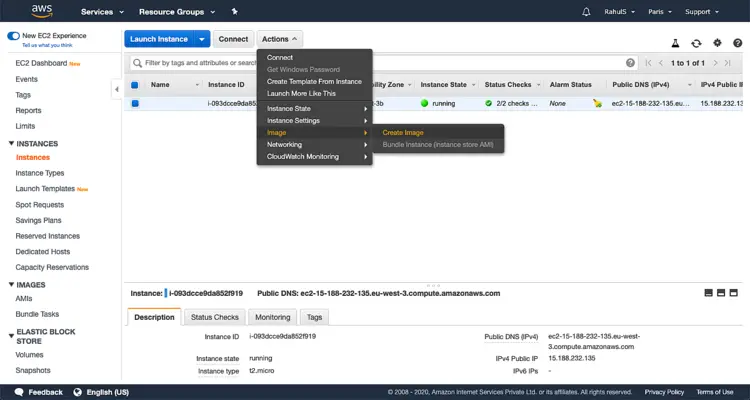
a” kép létrehozása “képernyőn írja be a létrehozandó AMI egyedi nevét és leírását, majd válassza a”kép létrehozása” lehetőséget. Meg lehet változtatni a gyökér kötet méretét is.
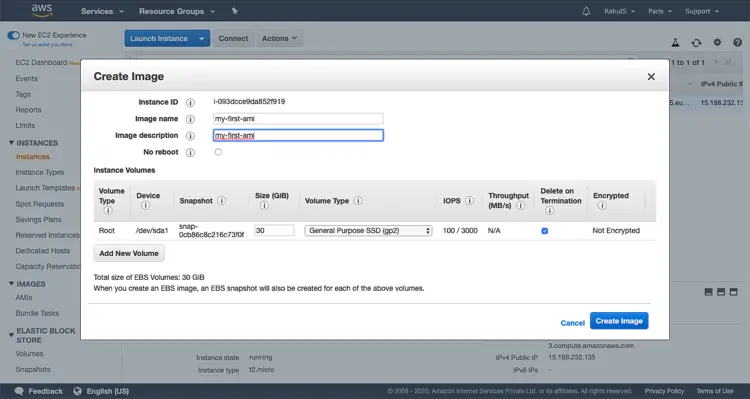
ez eltart egy ideig, kattintson a” függőben lévő kép megtekintése <image_id> ” elemre az állapot megtekintéséhez.
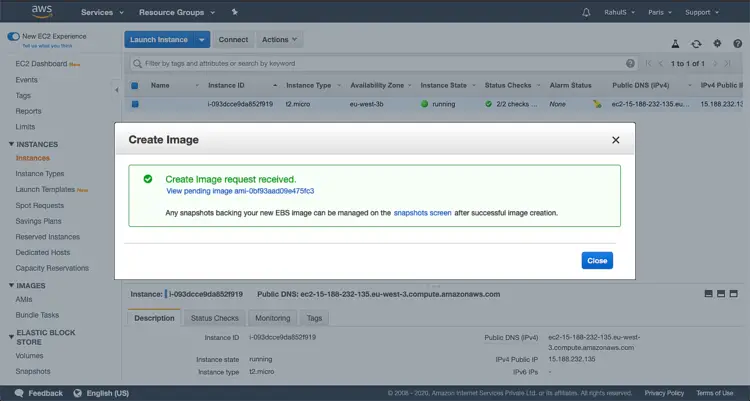
amikor az AMI először megjelenik, lehet, hogy függőben van, de néhány pillanat múlva áttér egy elérhető állapotba.
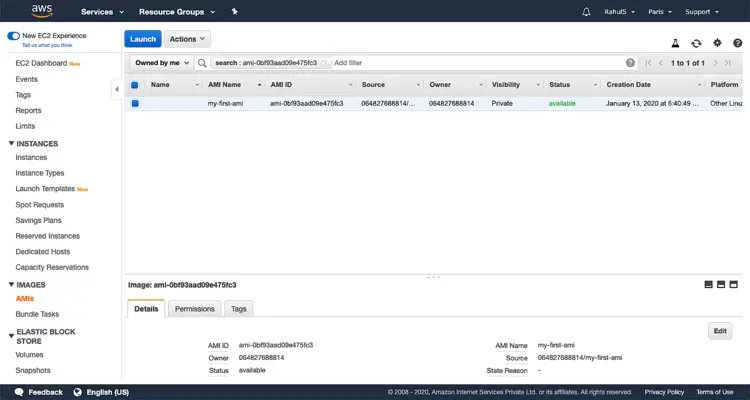
hozzon létre egy EC2 példányt az általunk létrehozott ami-ből
ha EC2 példányt szeretne létrehozni az általunk létrehozott AMI-ből, kattintson a példányok elemre a bal oldali panelen.
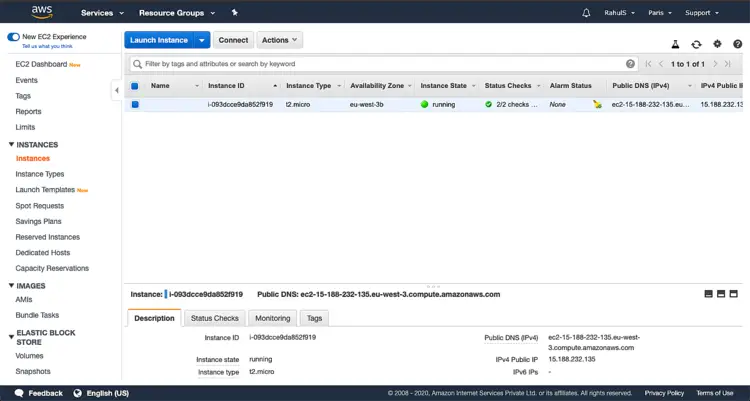
kattintson a My AMIs elemre, ezen az oldalon megjelenik az összes létrehozott AMIs, amelyet használhatunk.
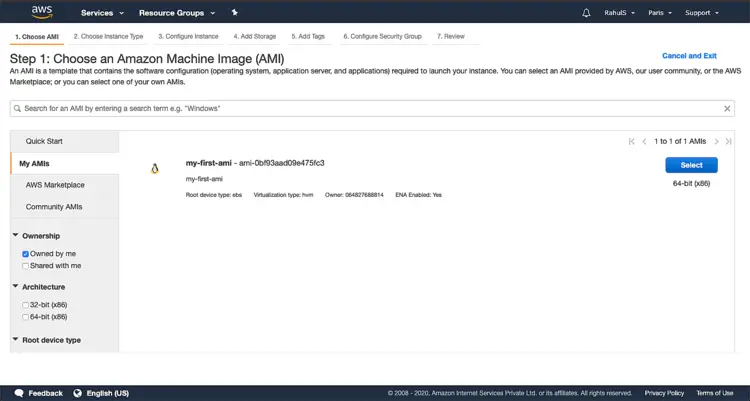
Miután kiválasztotta az AMI-t, itt az ideje kiválasztani a példány típusát. Itt folytatjuk a ” t2.micro”, mivel jogosult ingyenes Tier fiókra.
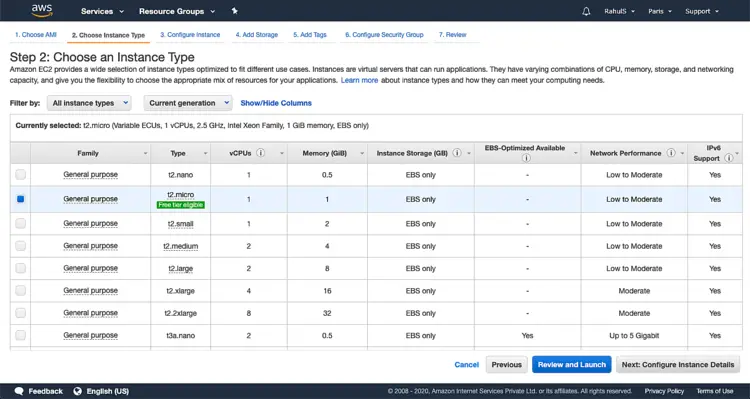
ezen a képernyőn megadhatja a részleteket, vagy csak kattintson a “Tovább: Tárolás hozzáadása” gombra az alapértelmezett beállítások folytatásához. Itt folytatjuk az alapértelmezett beállításokat.
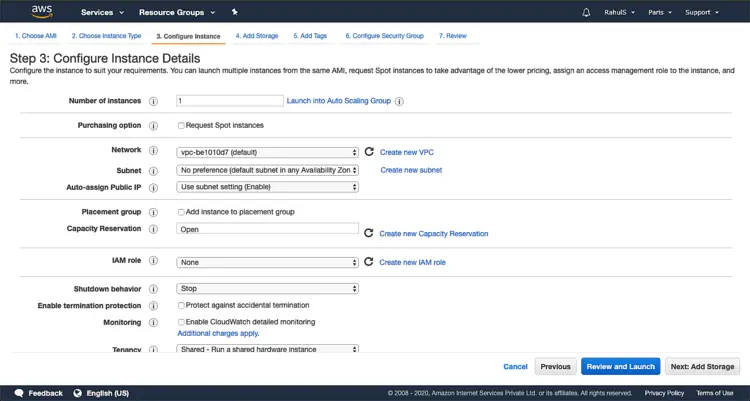
megadhatja a gyökérpartíció méretét. A Root partíció méretét 30 GBs-ként adtuk meg. Kattintson a” Tovább: Címkék hozzáadása ” gombra a folytatáshoz.
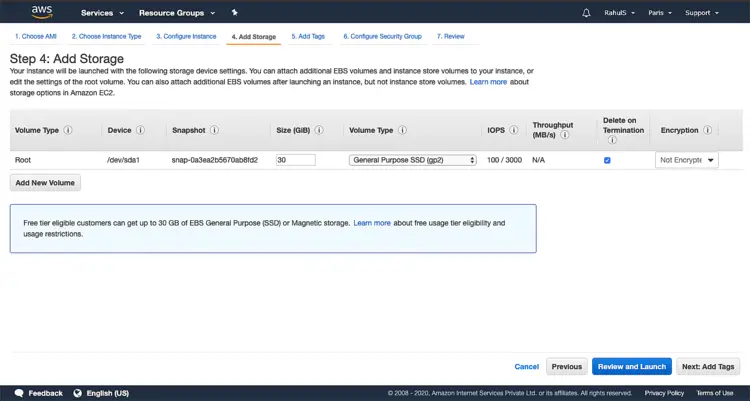
megadhat címkéket (kulcs: érték), vagy kihagyhatja ezt a lépést, majd kattintson a “Tovább: biztonsági csoport konfigurálása”gombra.
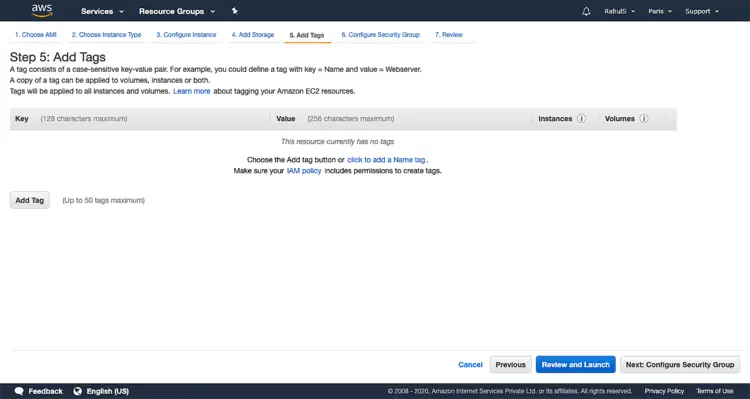
ha már rendelkezik biztonsági csoporttal, kiválaszthatja azt, vagy létrehozhat egy újat. Létrehozunk egy új biztonsági csoportot az “új biztonsági csoport létrehozása” választógomb kiválasztásával. Kattintson a “felülvizsgálat és Indítás “gombra”
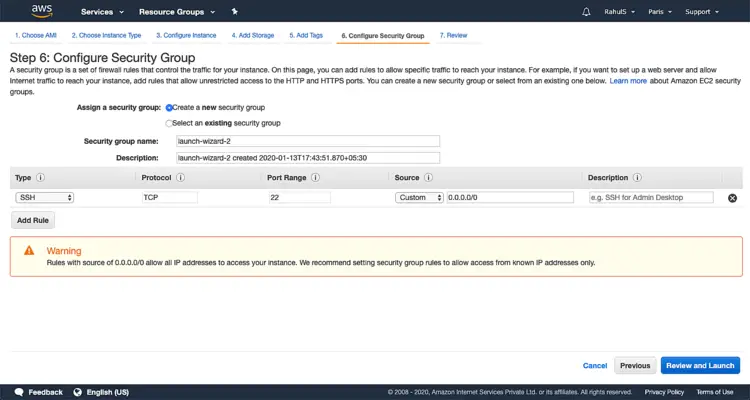
most tekintse át a konfigurációt, majd kattintson az “Indítás”gombra.
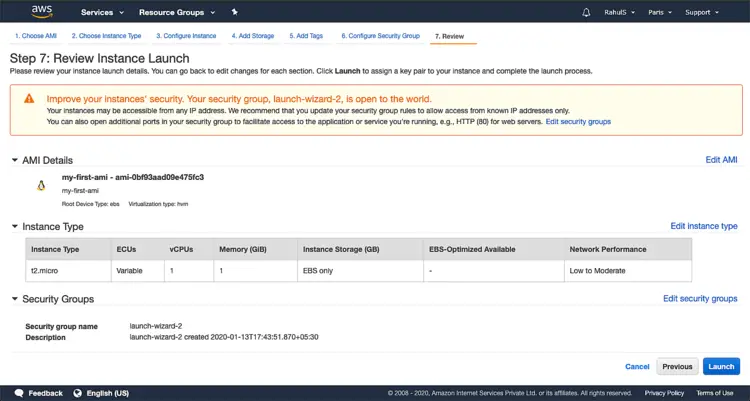
a példány létrehozásának megkezdése előtt ki kell választanunk egy kulcspárt, amelyre szükség van az ssh hozzáféréshez a szerverhez. Új kulcspár létrehozásához válassza a legördülő menüből az “új kulcspár létrehozása” lehetőséget, adjon nevet a Kulcspárnak, majd töltse le. Tartsa ezt a kulcspárt biztonságos helyen.
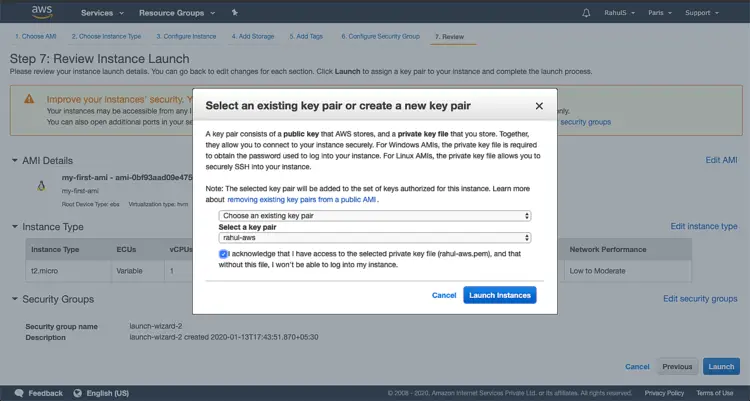
várjon egy ideig, amíg a példány létrejön. Kattintson a “példányok megtekintése” gombra a példány állapotának és egyéb részleteinek ellenőrzéséhez.
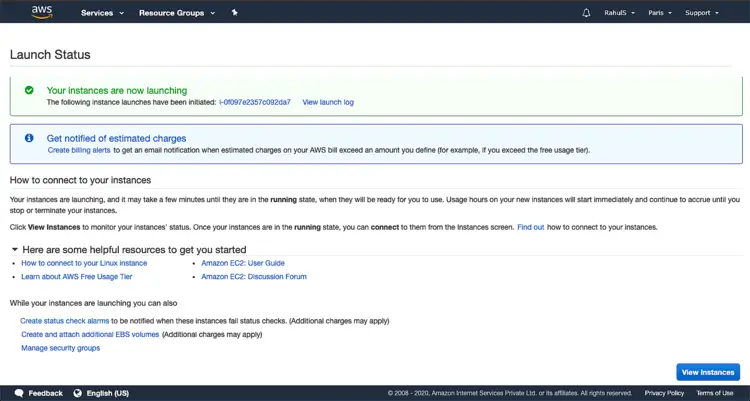
miután a példány állapota “függőben” – ről ” fut ” – ra változik, csatlakozhat a példányhoz.
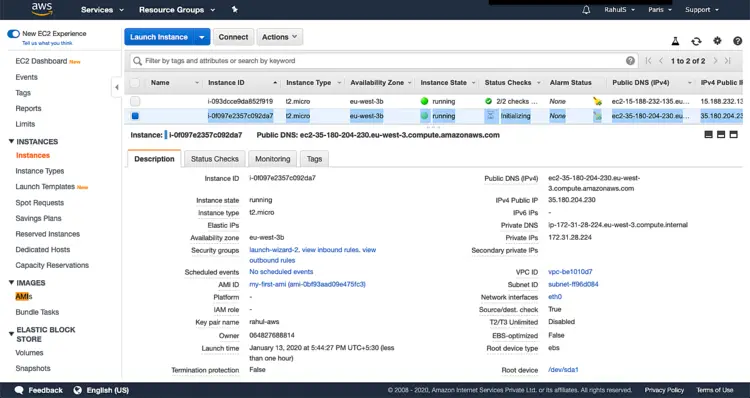
következtetés
ebben a cikkben láttuk az egyéni ami létrehozásának lépéseit a meglévő EC2 példányból, és létrehoztunk egy új EC2 példányt az általunk létrehozott AMI segítségével.